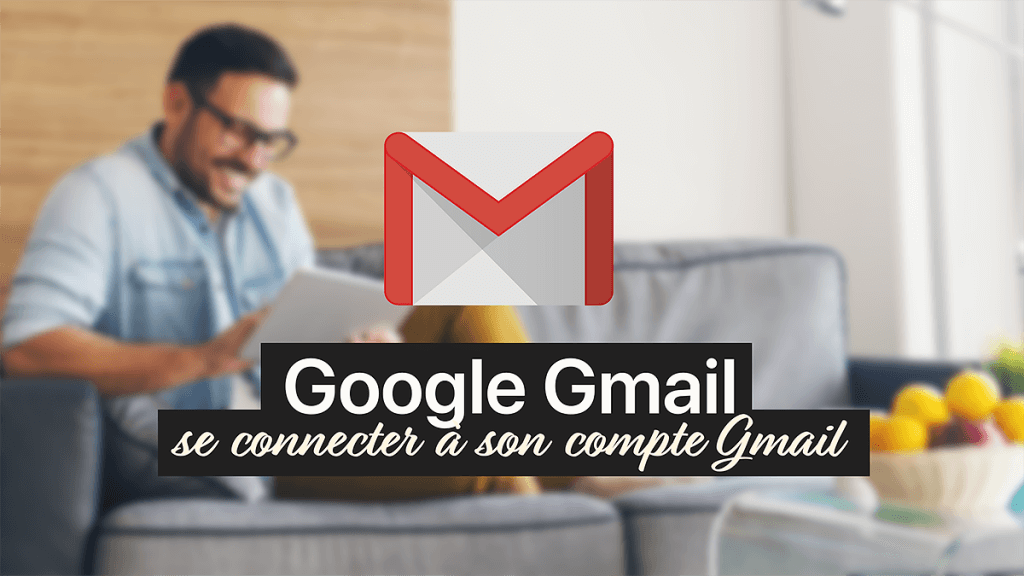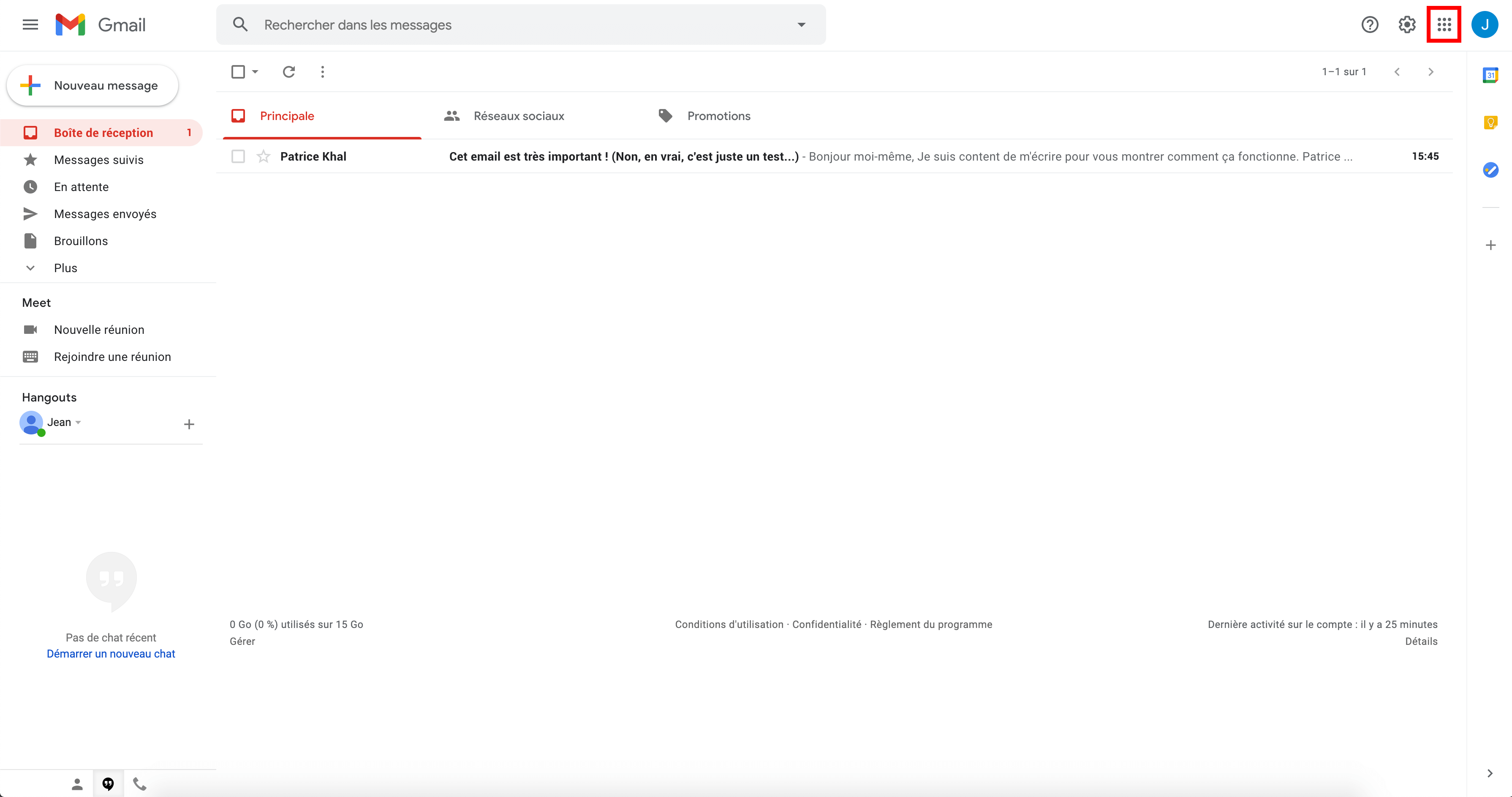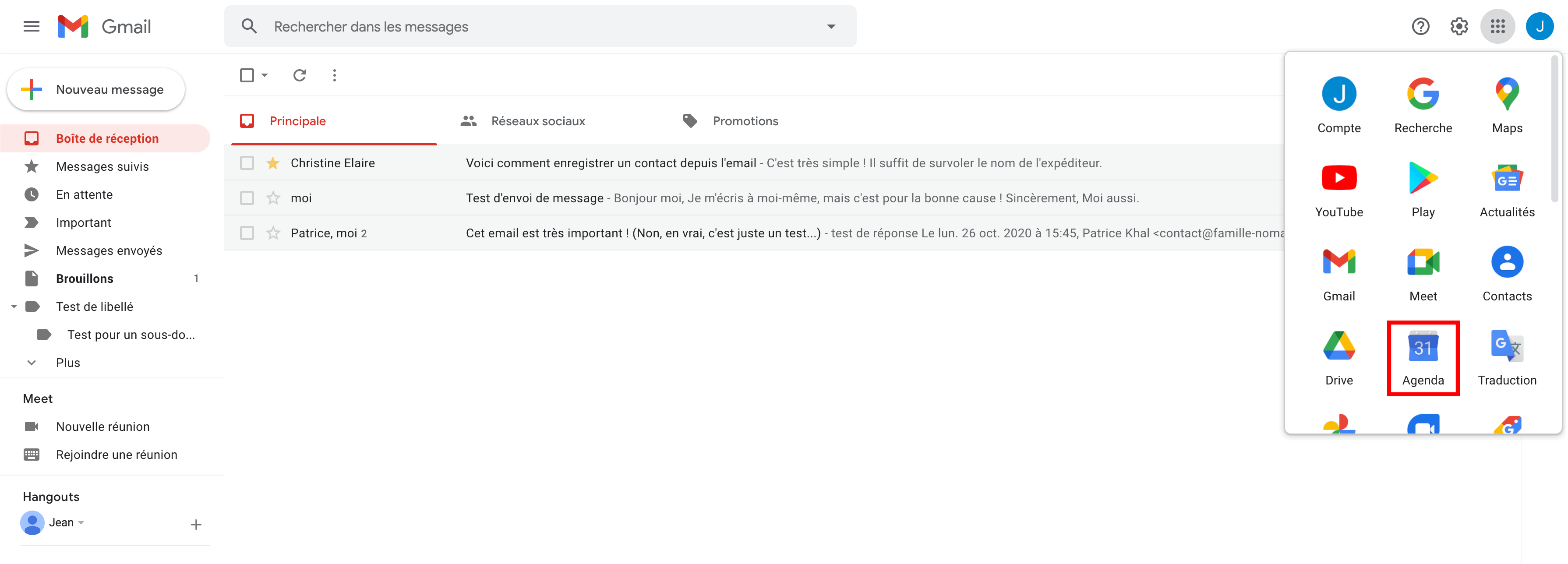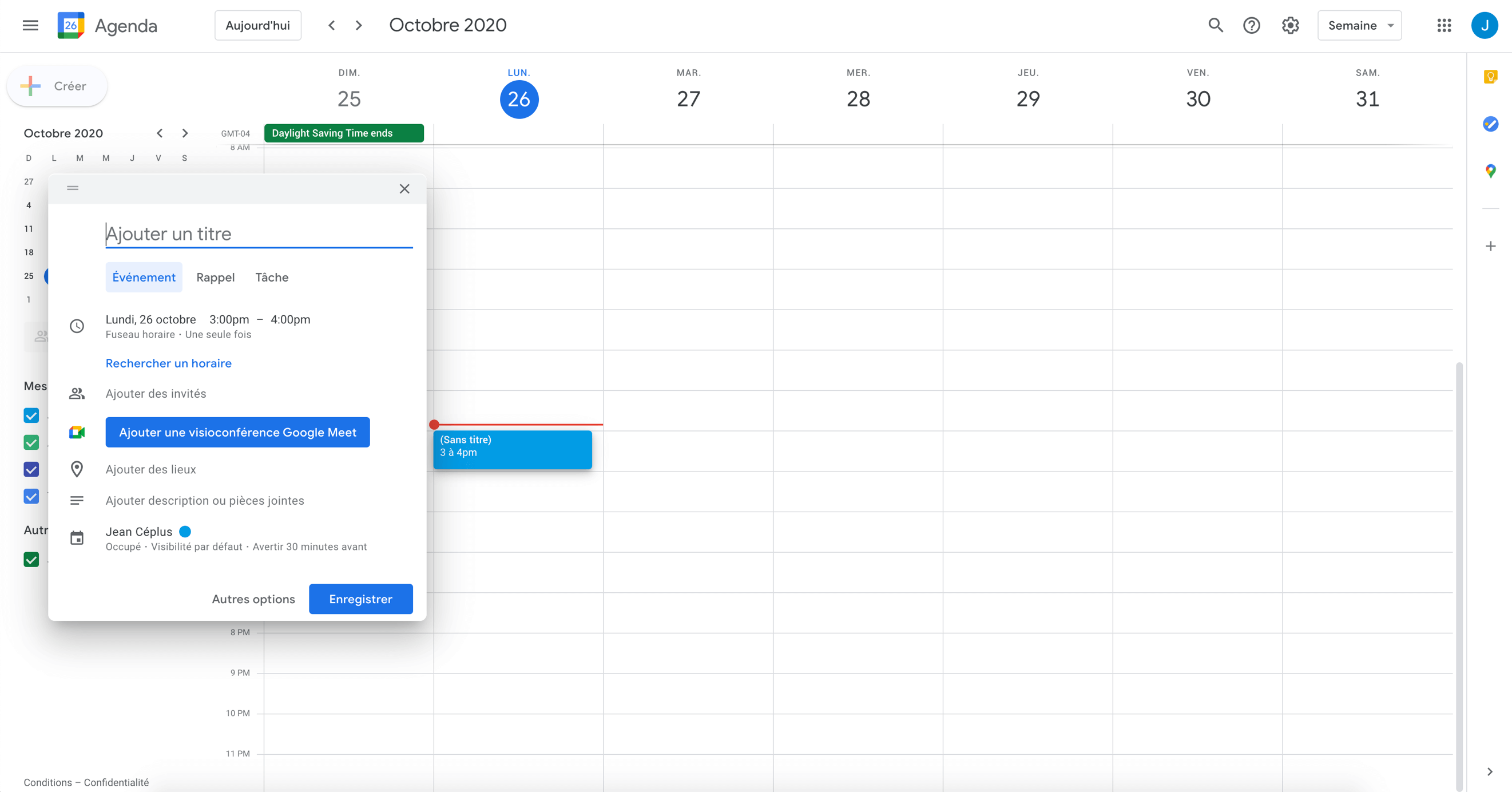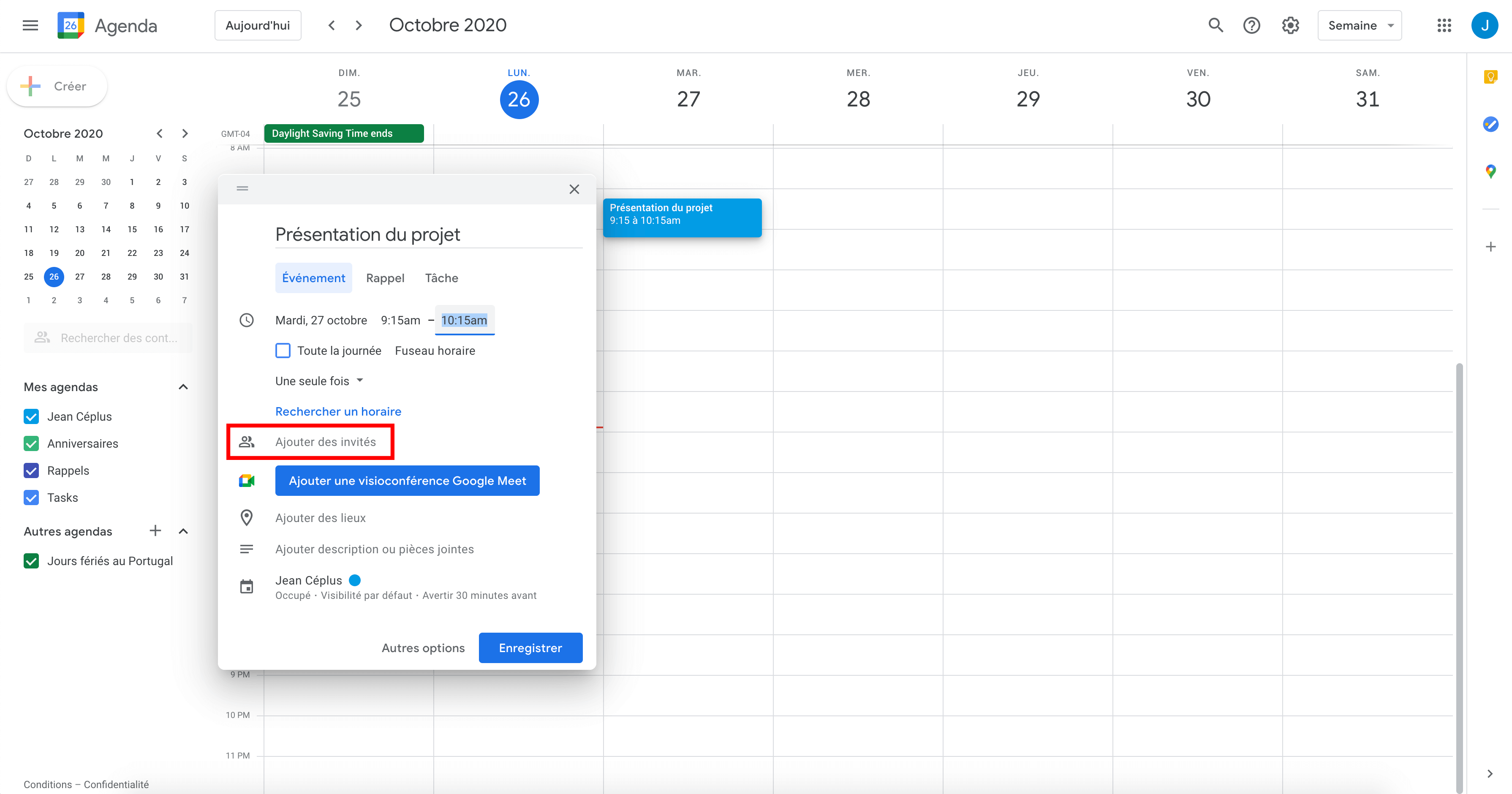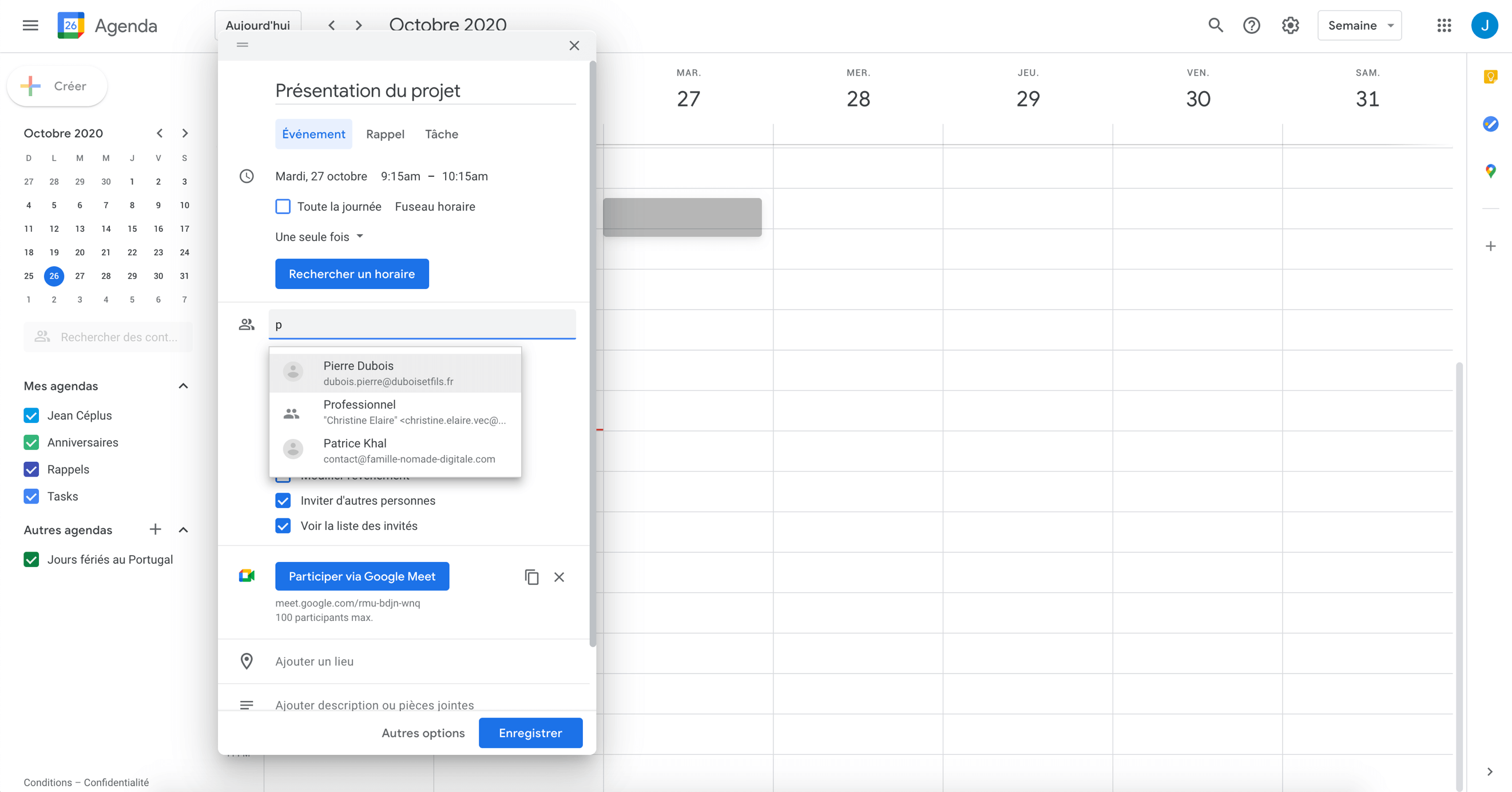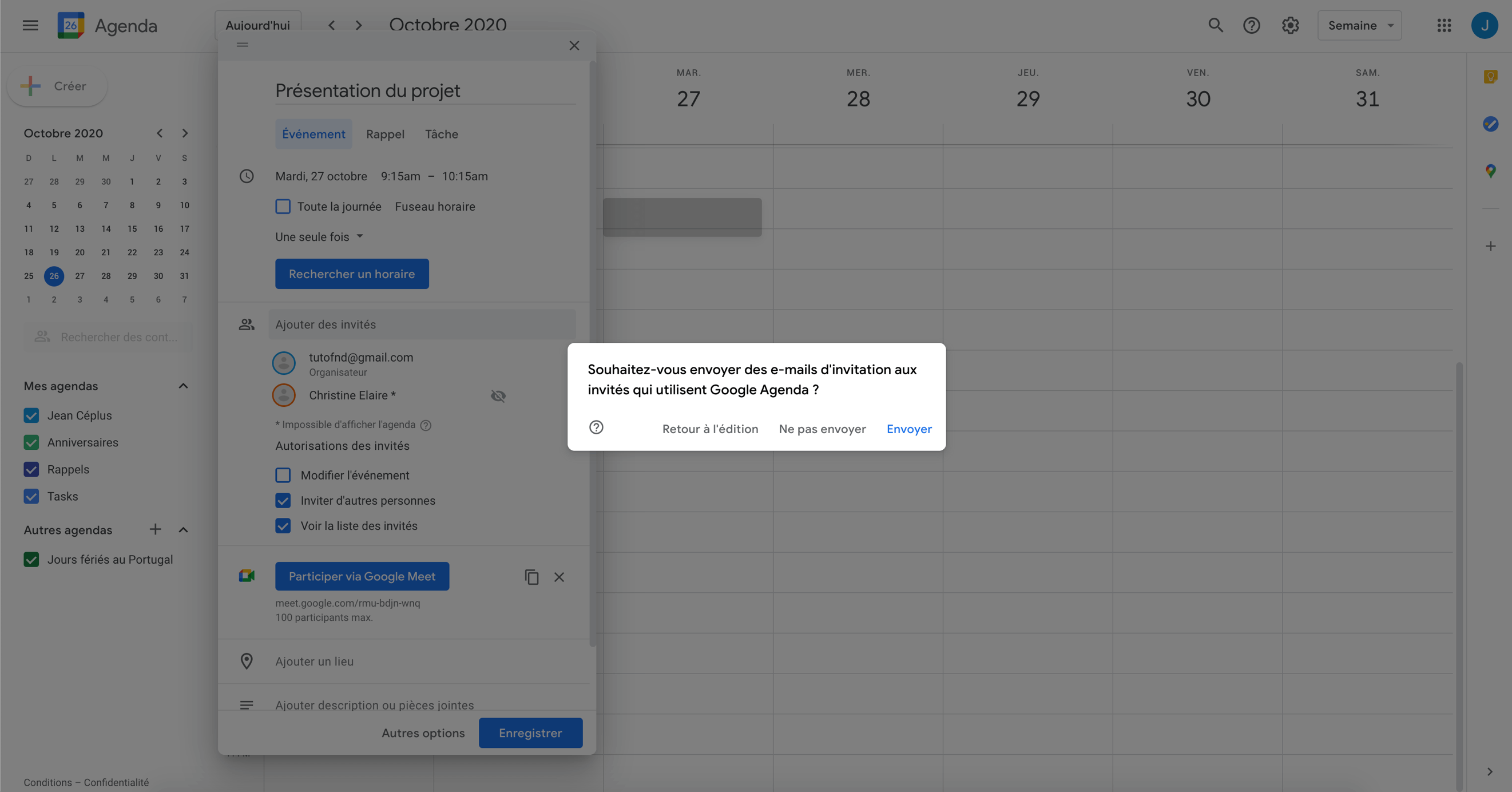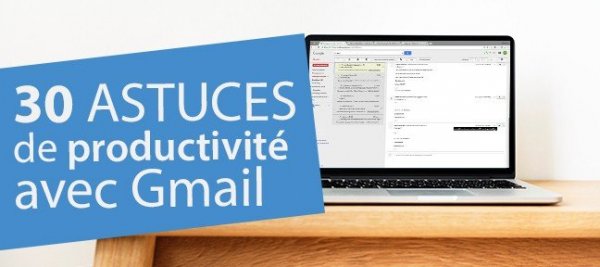Pour continuer notre série de tutoriels sur Gmail, on vous parle aujourd’hui de Google Agenda. En effet, depuis votre messagerie vous pouvez y accéder et y relier des tâches. On vous explique comment ?
Afficher son Google Agenda dans Gmail
Depuis Gmail, vous avez la possibilité d’accéder à votre Google Agenda. Pour ce faire, suivez pas à pas, les étapes suivantes.
Repérez le menu des applications Google situé en haut à droite comme indiqué dans l’image ci-dessous (encadré rouge), puis cliquez sur celui-ci.
La liste déroulante vous présente les diverses applications. Sélectionnez-y « Agenda ».
Dans un nouvel onglet s’ouvre l’application Google Agenda.
Pour ajouter un événement, cliquez sur « + Créer » en haut à gauche.
Une fenêtre s’ouvre dans l’agenda pour ajouter un nouvel évènement. Renseignez-y les différentes informations relatives à celui-ci.
Vous pouvez définir un titre, ajouter un lieu et paramétrer les préférences de notification. Mais aussi ajouter des pièces jointes, une description, une tâche, ou encore paramétrer une visioconférence Google Meet.
Cliquez sur « Ajouter des invités » pour inviter un contact.
Les invités doivent être enregistrés dans votre liste de contacts. C’est là que l’outil les recherchera dès que vous taperez un nom ou un e-mail correspondant.
Vous pouvez aussi sélectionner un libellé de contacts pour inviter tous les contacts avec cette étiquette dans Google Contacts.
Cliquez sur le bouton bleu « Enregistrer » pour terminer.
Une boite de dialogue s’ouvre comme dans l’image du dessous.
Cliquez sur le bouton « Envoyer » pour envoyer une invitation à votre contact.
Devenez autonome sur Gmail
Devenez plus productif sur Gmail en suivant la formation de Vincent Mary. Au programme :
- Un tour d’horizon de l’interface, des raccourcis, filtres et autres fonctionnalités de Gmail ;
- L’apprentissage des fonctionnalités professionnelles ;
- Une aide à l’organisation pour ne plus se laisser submerger par les emails.